
I den här artikeln kommer vi att visa dig hur du kan känner till FPS, CPU och GPU temperatur Medan du spelar så att du kan övervaka dessa resurser kommer vi att använda ett officiellt MSI -program för att veta all denna information som kan vara användbar om vi vill jämföra eller optimera vårt spel.

Vi kan använda dessa data för att testa vilka inställningar som är bäst lämpade för ett spel och därmed optimera det för att uppnå högsta möjliga antal FPS utan att CPU -temperaturen är för hög.
Först och främst blir det att ladda ner programmet MSI efterbrännare packa upp filen och kör installationsprogrammet för att fortsätta.
När vi har programmet installerat på vår dator måste du köra det och gå till inställningar.
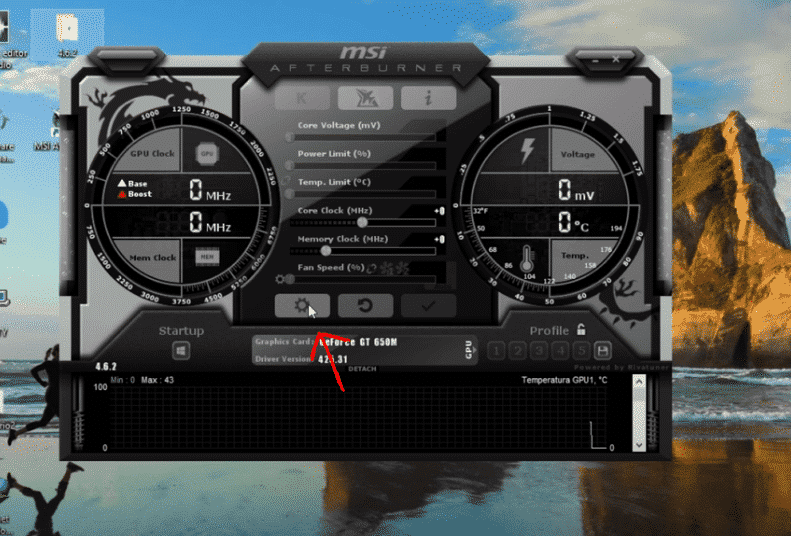
När vi öppnar konfigurationen letar vi efter fliken som heter information på skärmen, det är här vi kan se eller ändra nycklarna som visar och inaktiverar informationen om FPS och temperaturen i ett tv -spel.
När vi har konfigurerat de nycklar vi vill gå till fliken Övervakning, där vi väljer vilken information vi vill ska visas på skärmen.
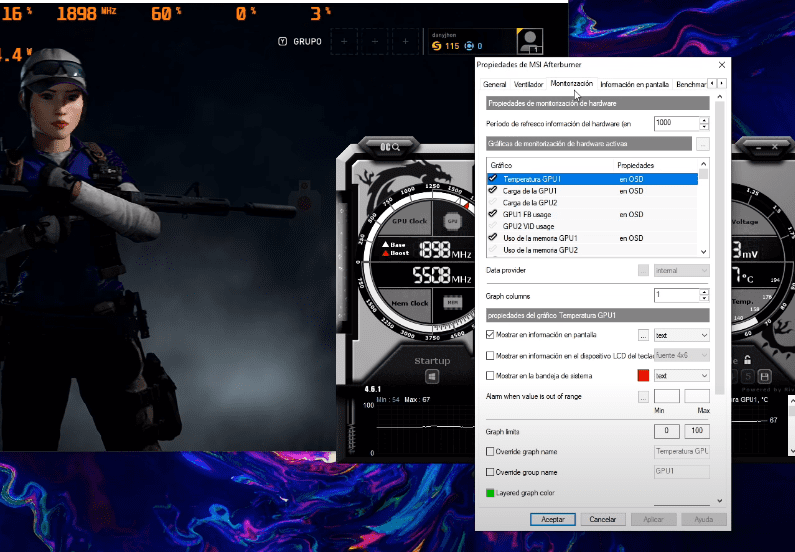
Anpassa den efter eget tycke, vare sig det är textfärg, position på skärmen och när du har det klickar du på Apply.
Nu är det bara att öppna spelet du vill prova och trycka på knappen du valt för att aktivera gränssnittet.
Det här programmet, påverkar inte spelens FPSEftersom de resurser den förbrukar är minimala kan vi också överklocka CPU: n med MSI Afterburner, eller öka fläktens hastighet för större kylning.
I allmänhet är det här verktyget gjord för att förbättra prestanda i spel, om du inte är expert rekommenderar vi att du inte ökar frekvensen för CPU eller ram, eftersom du kan bränna processorn.
Jag hoppas att det har varit till hjälp, om du har några frågor, lämna dem i kommentarerna.